Word表格斜线怎么绘制, 当我们在使用Word的时候插入表格的时候,经常需要画一个对角线的表头。以前版本的Word有内置的斜杠头选项,现在的版本好像没有这个选项。所以,
如何在Word2010中绘制对角线标题?现在给大家分享一下Word表格对角线绘制的方法。
步骤如下:
首先,插入表格
1.插入表单:点击word上方导航选项卡中的插入表单,选择需要的表单,如图。
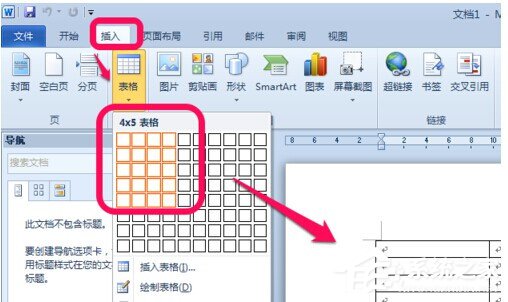
2.选择表格,点击上面的布局,调整相应的高度和宽度,以适应您的需要,如图所示。
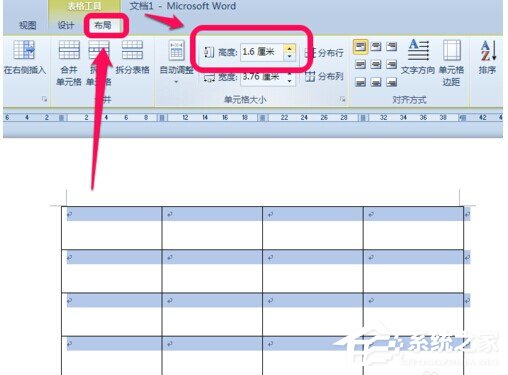
第二,画一个对角线标题
1.接下来,画斜线表头。首先看一条对角线的表头。将光标放在需要画对角线的单元格上,然后点击顶部的“设计边框”按钮,使边框向下倾斜,如图所示。

2.这样,我们先画一个对角线的表头,然后一次输入表头的文字,通过空格和回车控制到合适的位置,如图。
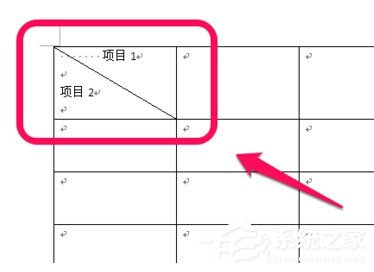
3.有两条或多条对角线的页眉
1.如果要画多条对角线,这里不能直接插入。你只能手动绘制它们。单击导航选项卡上的插入形状对角线,如图所示。
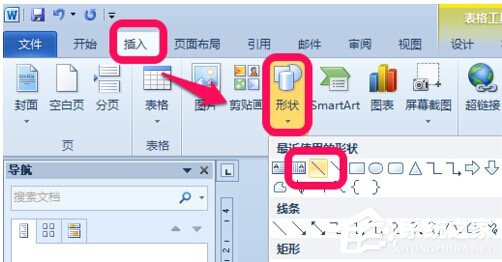
2.然后,直接在表头上画,根据需要画相应的斜线,如图。
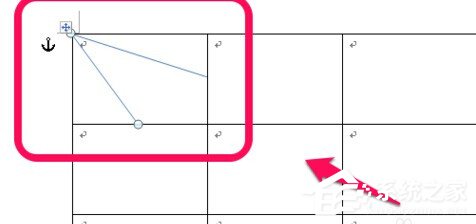
3.如果画中斜线的颜色与表格不一致,就需要调整斜线的颜色,保证一致性和协调性。选择刚才画的对角线,点击上面的格式形状轮廓选择想要的颜色,如图。
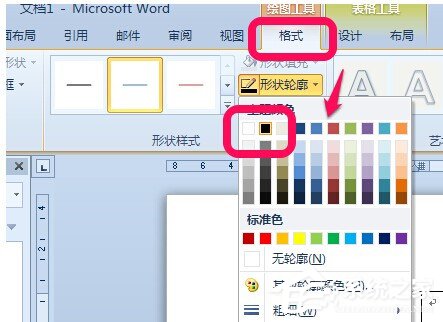
4.同理,画好之后依次输入对应的表头文字,通过空格和回车移动到合适的位置。
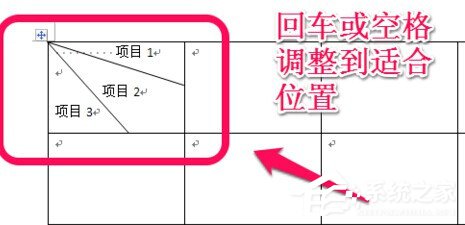
Word表格对角线作图法在这里会给大家详细介绍。如果你不知道如何在Word2010中绘制对角线标题,可以参考上面的方法!可以边操作边学习!
Word表格斜线怎么绘制,以上就是本文为您收集整理的Word表格斜线怎么绘制最新内容,希望能帮到您!更多相关内容欢迎关注。
